LA VOZ DE GOICOECHEA (Por Jose Montes).- Imagina que un colega llega a tu casa y te pide la contraseña Wi-Fi para acceder a Internet. O cualquier otro miembro de la familia. O tú mismo cuando quieres conectar otro dispositivo. Son tantas las contraseñas que usamos que es probable que no la recuerdes. Y es que es un método terrible en usabilidad, pero de momento no hay otro.
Cuando un PC con Windows (u otros sistemas) se conectan a una red local inalámbrica, ya sea en la oficina, hogar o lugares públicos, guarda la contraseña Wi-Fi en la computadora. Esto facilita no tener que estar escribiéndola cada vez que conectamos a la misma red. Simplemente, el sistema la recuerda y se conecta automáticamente.
Si olvidaste la clave, se puede recuperar muy fácilmente. Te dejamos dos métodos que usan las herramientas internas para los últimos sistemas de Microsoft y un tercero que usa una aplicación externa igual de efectiva, pero todavía más simple.
Contraseña Wi-Fi en Windows 10Pulsa las teclas rápidas «Windows + R» para abrir el comando Ejecutar.
Escribe ‘control’ para acceder al Panel de Control.
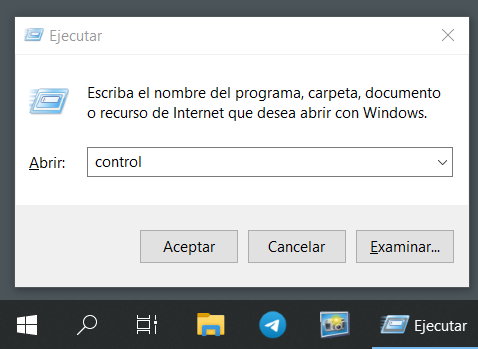
Pulsa sobre la red inalámbrica a la que esté conectado el equipo para ver su estado.
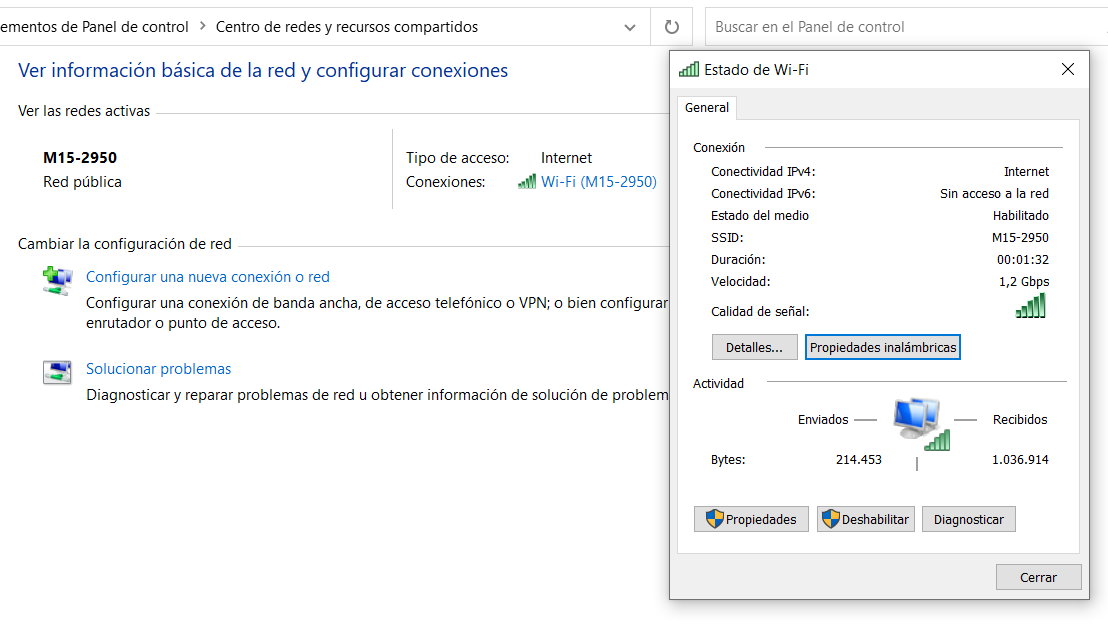
Pulsa sobre Propiedades inalámbricas y accede a la pestaña Seguridad.
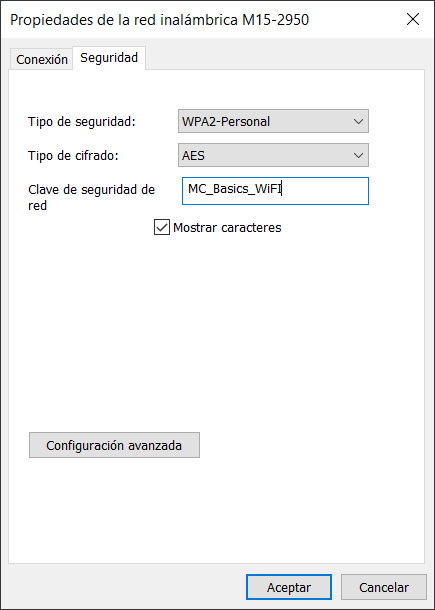
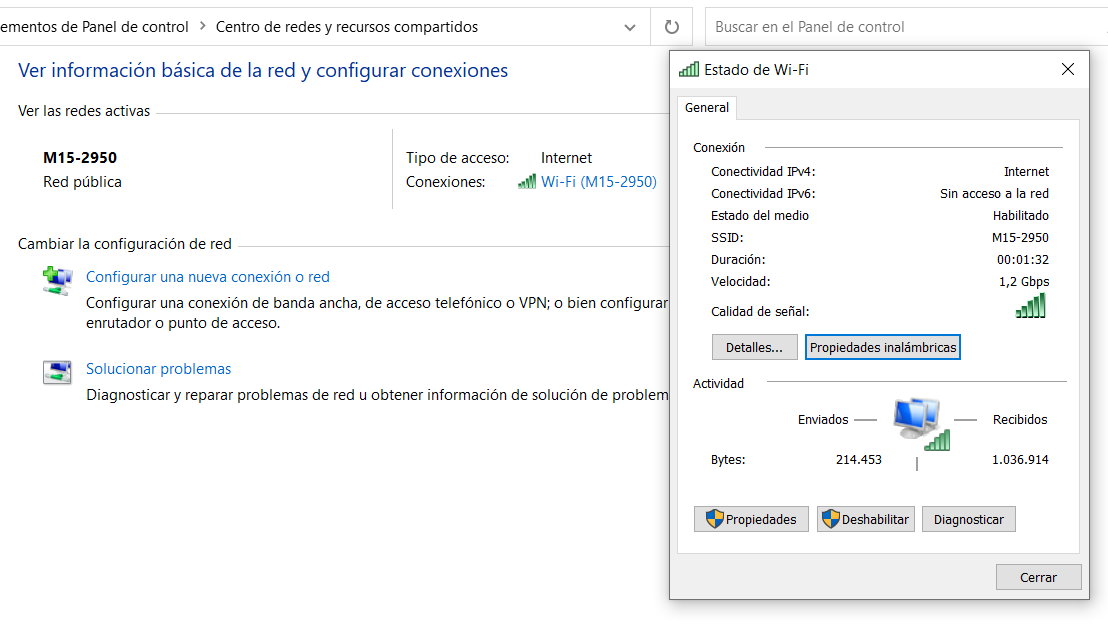
Pulsa sobre Propiedades inalámbricas y accede a la pestaña Seguridad.
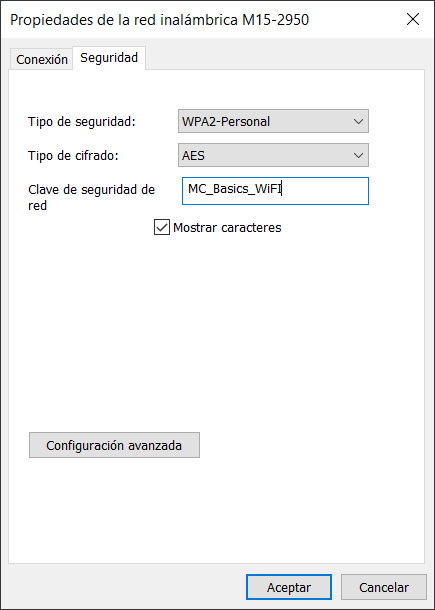
Ahí verás el tipo de seguridad y cifrado y también la clave simplemente marcando la casilla «Mostrar caracteres».
Contraseña Wi-Fi en Windows 11Pulsa las teclas rápidas «Windows + I» para acceder a la herramienta de Configuración.
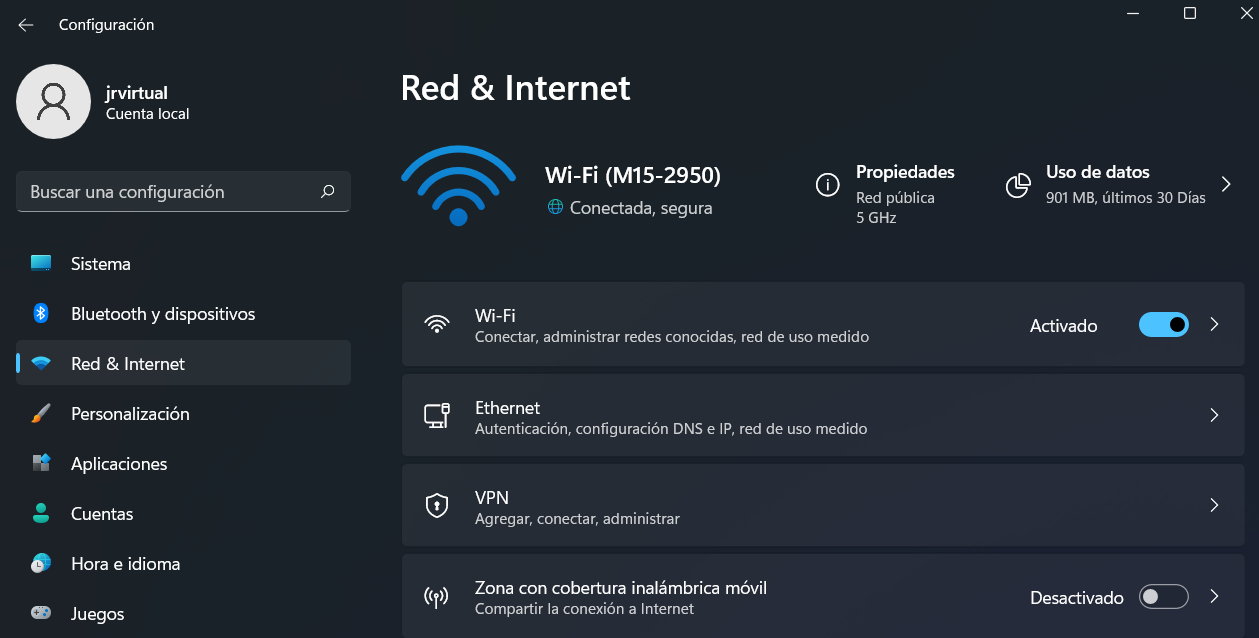
Sobre las conexión de red inalámbrica, pulsa sobre el botón derecho del ratón > Estado.
 De la misma manera que en Windows 10, pulsa sobre Propiedades inalámbricas y accede a la pestaña Seguridad, donde verás la clave marcando la casilla «Mostrar caracteres».
De la misma manera que en Windows 10, pulsa sobre Propiedades inalámbricas y accede a la pestaña Seguridad, donde verás la clave marcando la casilla «Mostrar caracteres».
Contraseña Wi-Fi con WirelessKeyView
Más fácil todavía porque no requiere acceder a la configuración de red. La aplicación que te recomendamos, WirelessKeyView, hace el trabajo por nosotros y solo requiere descargarla e instalarla. Es gratuita y funciona sobre cualquier versión de Windows. Una vez instalada, ejecútala para ver la lista de perfiles de red y contraseñas asociadas con ellos.
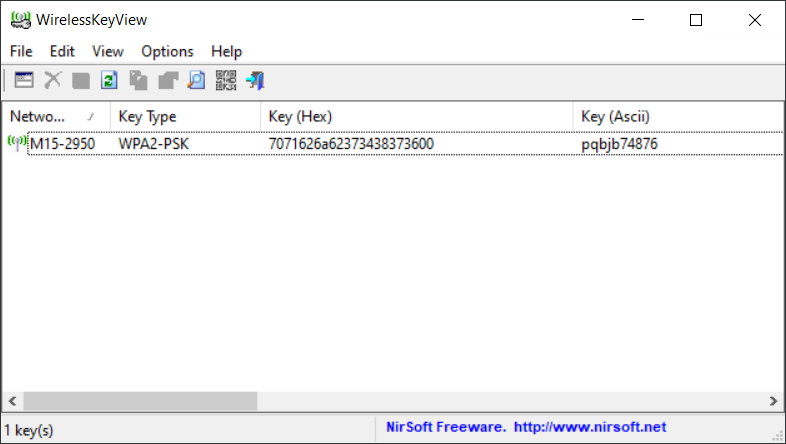
Puedes ver las contraseñas y anotarlas, guardarlas en un archivo o exportar todos los elementos para guardar todas las contraseñas en un archivo de texto. Gratuito y efectivo para encontrar la contraseña Wi-Fi en Windows cuando no la recordamos.
Hay otros métodos que se salen fuera de estos, pero que si lo deseas puedes probar. Se trata de usar la consola de Windows, el símbolo del sistema o el PowerShell
Los comentarios expresados en las secciones de opinión, reclamos del pueblo, campos pagados, negociemos, en la opinión de los lectores y comentarios de terceros al final de las notas o en las páginas de redes sociales, son responsabilidad exclusiva de sus autores.
Déjanos tus comentarios al final de cada nota que presentamos ;
nos interesa tú opinión al respecto. Te invitamos a participar...
Pueden escríbenos también a nuestro correo electrónico
 De la misma manera que en Windows 10, pulsa sobre Propiedades inalámbricas y accede a la pestaña Seguridad, donde verás la clave marcando la casilla «Mostrar caracteres».
De la misma manera que en Windows 10, pulsa sobre Propiedades inalámbricas y accede a la pestaña Seguridad, donde verás la clave marcando la casilla «Mostrar caracteres».Contraseña Wi-Fi con WirelessKeyView
Más fácil todavía porque no requiere acceder a la configuración de red. La aplicación que te recomendamos, WirelessKeyView, hace el trabajo por nosotros y solo requiere descargarla e instalarla. Es gratuita y funciona sobre cualquier versión de Windows. Una vez instalada, ejecútala para ver la lista de perfiles de red y contraseñas asociadas con ellos.
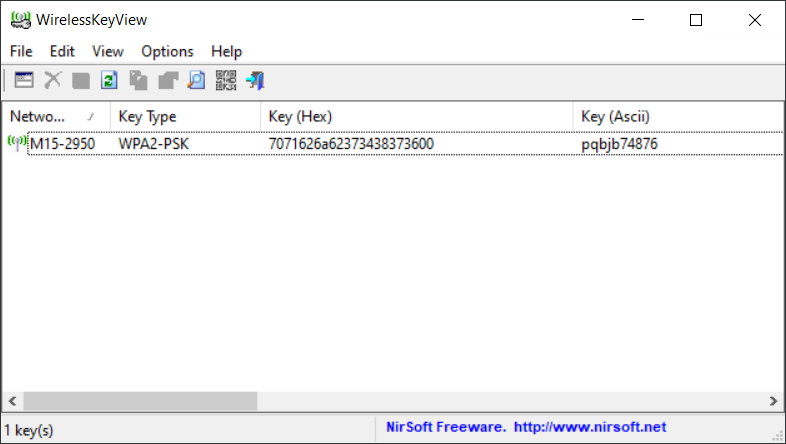
Puedes ver las contraseñas y anotarlas, guardarlas en un archivo o exportar todos los elementos para guardar todas las contraseñas en un archivo de texto. Gratuito y efectivo para encontrar la contraseña Wi-Fi en Windows cuando no la recordamos.
Hay otros métodos que se salen fuera de estos, pero que si lo deseas puedes probar. Se trata de usar la consola de Windows, el símbolo del sistema o el PowerShell
*
Los comentarios expresados en las secciones de opinión, reclamos del pueblo, campos pagados, negociemos, en la opinión de los lectores y comentarios de terceros al final de las notas o en las páginas de redes sociales, son responsabilidad exclusiva de sus autores.
La Voz de Goicoechea (www.lavozdegoicoechea.info) es un medio de comunicación independiente, y no toma como suyas dichas opiniones por lo que no se responsabiliza por el contenido emitido por terceros. Todas las imágenes que muestra este medio, se utilizan solo con fines ilustrativos, por tanto se respetan todos los derechos de autor según corresponda en cada caso, siendo nuestra principal labor de la informar a nuestros lectores.
nos interesa tú opinión al respecto. Te invitamos a participar...
Pueden escríbenos también a nuestro correo electrónico
2017 © 2025
Miembro de la Red de Medios Alternativos Independientes - REDMAI
Producciones Periodísticas y Publicitarias Montezuma
Goicoechea, San José - Costa Rica


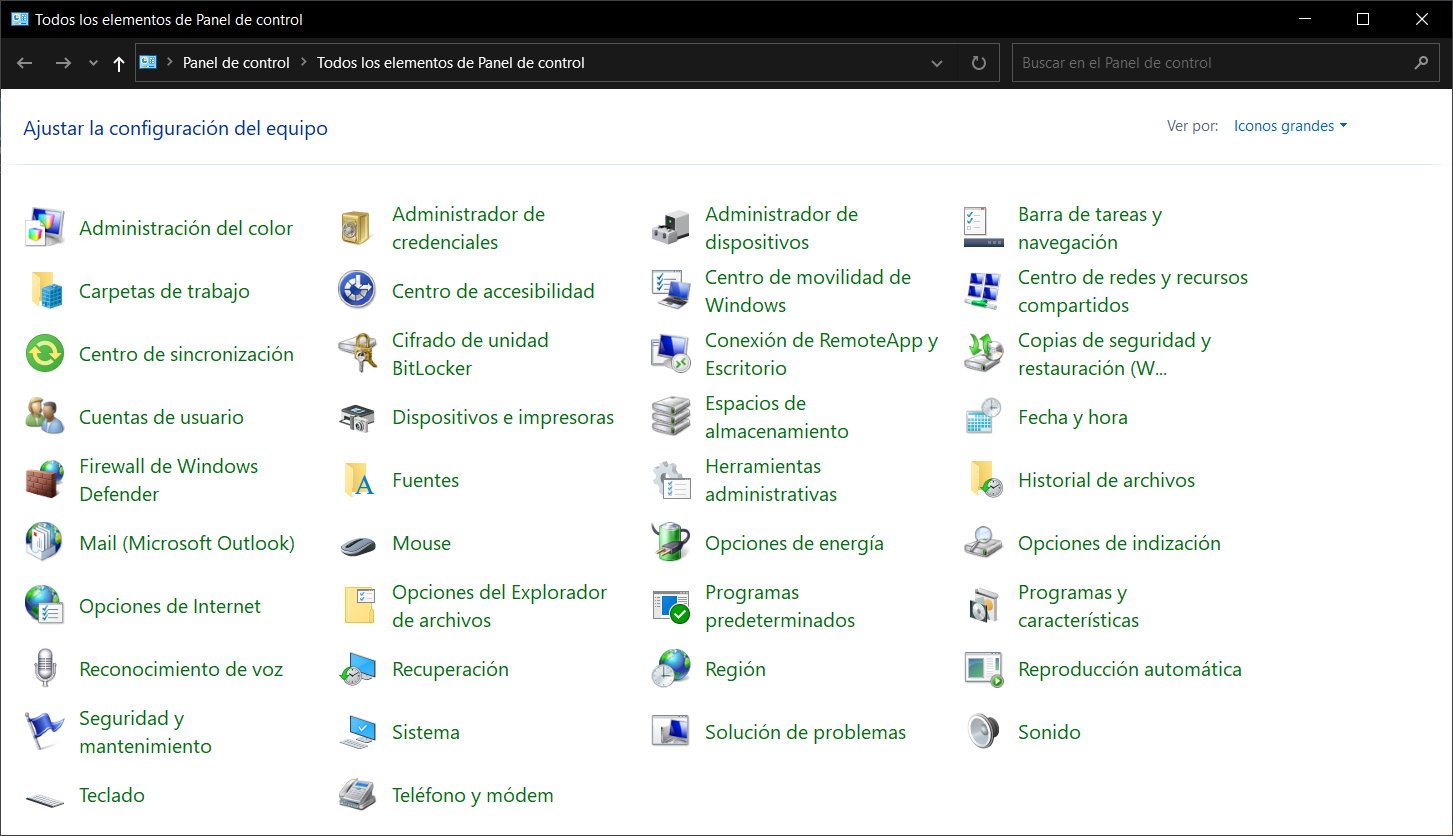
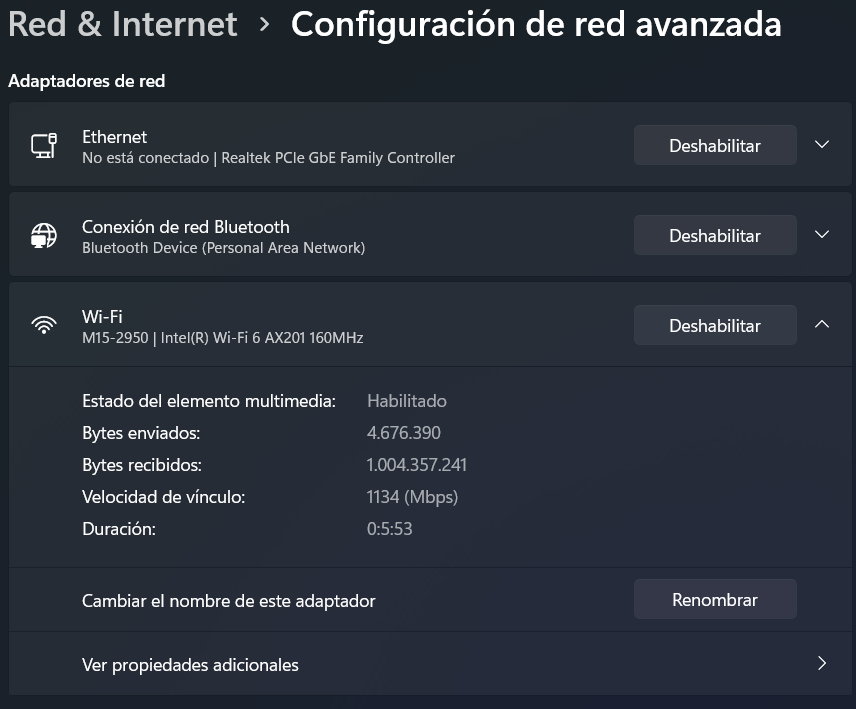
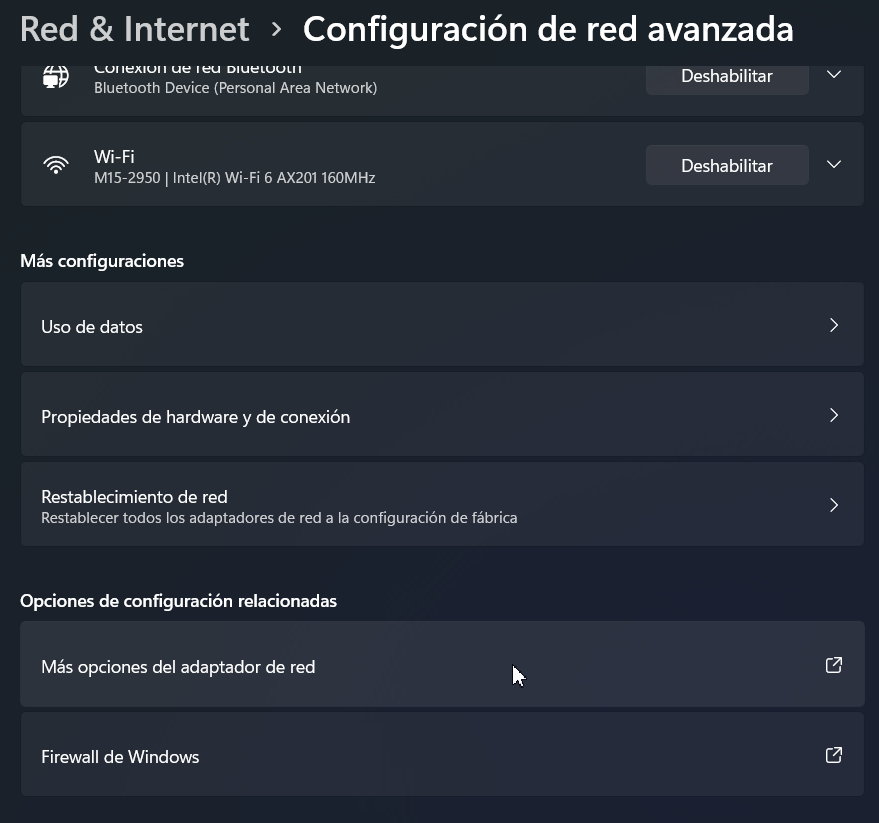























0 Comentarios
Queremos ver tus comentarios, estos nos enriquecen y ayudan a mejorar nuestras publicaciones :
_______________________________________________